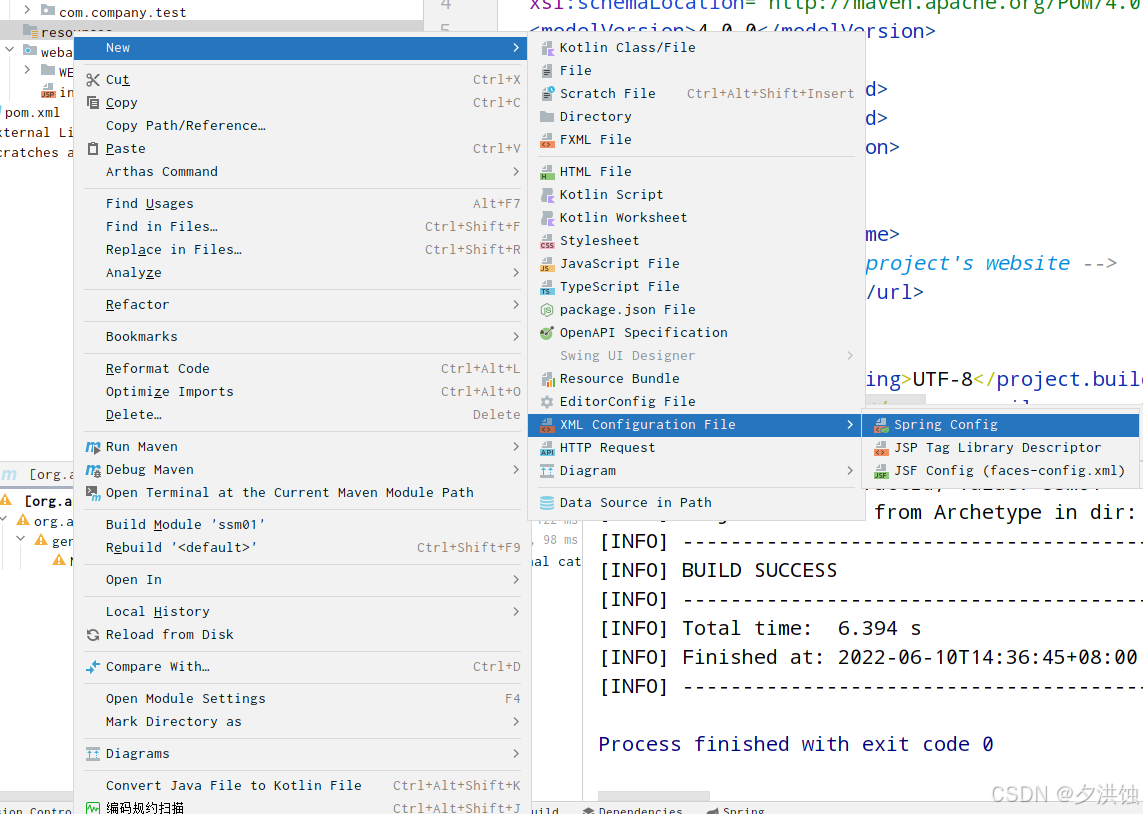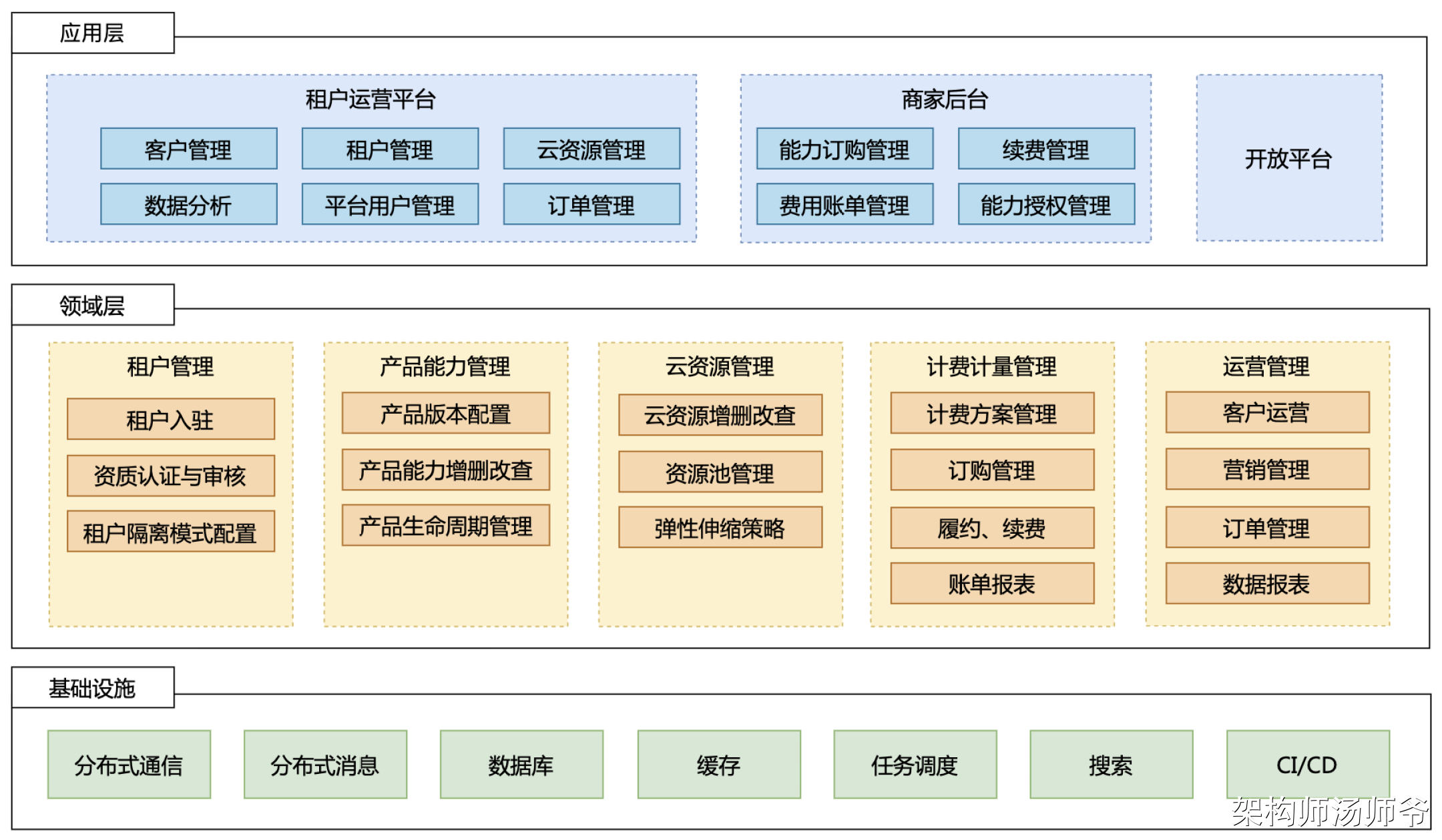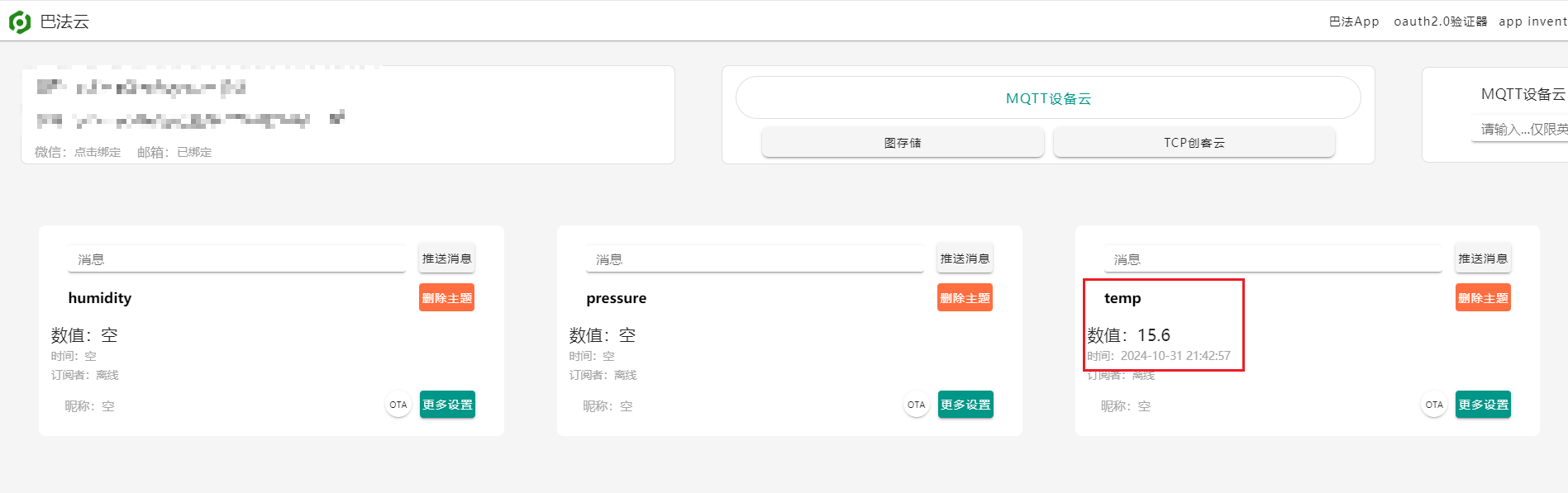在VMware中是否可以恢复已删除的快照?
答案是肯定的,您有几种方法可以尝试恢复被删除的快照文件:
- 仅删除了快照描述符文件(如VMname-000000#.vmdk):这种情况下,可以手动重新创建描述符文件,来恢复已删除的快照。
- 删除了快照数据文件:由于没有内置工具直接恢复数据文件,您需要借助专业的第三方工具,或者通过恢复父虚拟机磁盘来将系统回滚到创建快照之前的状态。
- 如果有定期的虚拟机备份:只需使用备份文件,您可以轻松、安全地恢复虚拟机的快照。
需要注意的是,在快照管理器中删除快照与在数据存储中直接删除快照文件是不同的。使用快照管理器删除快照是正确的做法,系统会将差异磁盘的数据合并回父磁盘。而在数据存储中直接删除快照文件可能导致数据丢失。
从快照管理器中删除虚拟机快照是快照的正确使用方法。它将把VMname-000000#-delta.vmdk中的数据合并到父磁盘,以后的更改将被重定向回父磁盘。
从数据存储中删除虚拟机快照只是删除文件。如果删除VMname-000000#-delta.vmdk文件,将丢失拍摄快照后存储的数据。您只能从虚拟机备份或使用第三方工具恢复已删除的vmdk文件。
如果从数据存储中删除了VMname-000000#.vmdk文件,则不会丢失数据,但仍然无法打开虚拟机,可以通过重新创建它们来恢复它们。在接下来的内容中,我们将介绍一下实现这一目的的具体步骤。
已删除的虚拟机快照怎么恢复?
在这部分内容中我们将演示一套详细的恢复流程,看完之后大家应该就能够搞清楚已删除的虚拟机快照怎么恢复啦。
步骤1. 访问vSphere Web Client,导航到左侧列表中的“存储”,然后单击“数据存储浏览器”。
步骤2. 打开目标虚拟机文件夹,将其中的全部文件“下载”到本地。

步骤3. 下载完成后以记事本方式打开vmdk文件,以查找删除的快照父磁盘和文件名。
步骤4. 复制其中一个快照描述符文件,并使用已删除快照的名称对其进行重命名(这里,我复制了用于恢复已删除快照2的快照1作为演示)。

步骤5. 使用记事本打开复制的文件后,需要根据已删除快照的父磁盘名和增量磁盘名进行修改。首先,将parentFileNameHint=“VMname.vmdk”的值改为已删除快照的父磁盘名。然后,将增量磁盘的文件名,例如RW 12582912 VMFSSPARSE“Windows Demo-00000#-delta.vmdk”的值,改为对应的已删除快照增量磁盘名。
例如,如果snapshot2的父级是snapshot1,您需要将parentFileNameHint=“Windows Demo.vmdk”改为parentFileNameHint=”Windows Demo-000001.vmdk”,同时,将RW 12582912 VMFSSPARSE“Windows Demo-000001-delta.vmdk”改为RW 12582212 VMFSSPARSE“Windows Demo-000002-delta.vmdk”。

步骤6. 将删除的快照描述符文件上载到数据存储中的目标虚拟机文件夹。现在,您可以看到已经成功恢复了已删除的.vmdk文件,并且虚拟机可以启动。
定期备份虚拟机以免重要数据丢失!
即使是细小的操作失误,也可能导致数据的严重丢失。正如之前提到的,如果误删了VMware快照的增量磁盘文件,可能只有通过备份才能恢复这些数据,否则将面临永久丢失。因此,定期备份至关重要。
备份文件可以存储在本地、网络或云端,避免因误操作导致数据丢失,同时也不用担心磁盘空间不足问题。为确保数据安全和高效备份,建议使用专业的备份软件。
这里推荐傲梅企业备份旗舰版,它支持VMware ESXi和Hyper-V,能帮助您轻松备份多个虚拟机。该软件还提供灵活的备份策略、状态监控和故障通知功能,有效减少人工操作,降低管理成本。
步骤1. 绑定设备:打开傲梅企业备份旗舰版,登录您的账号,在主界面中将您的vCenter或ESXi主机添加为源设备(此步骤仅在初次绑定主机时才需要,绑定成功之后则无需重复此步骤)。

步骤2. 创建备份任务:点击“备份任务”>“新建任务”。

步骤3. 根据您的需求设置备份类型、任务名、设备、备份目标、备份计划、版本清理等。
步骤4. 点击右下角的“开始备份”按钮,然后选择“添加定时任务并立即备份”或“仅添加定时任务”。

在此之后,如果您遇到了一些意外状况,则可以通过备份来快速恢复虚拟机,或者您也可以选择将备份还原到新位置,从而快速创建相同的虚拟机,非常方便实用。

结论
如果不小心删除了快照怎么办?本文提供了一套有效的流程,帮助您在VMware中恢复已删除的快照。按照步骤操作,即可完成恢复。
需要特别提醒的是,不能过度依赖快照。虽然快照在执行高风险操作前是一个不错的安全回滚方案,但它并不能代替备份。要长期保障虚拟机数据的安全,建议使用正规备份方案,确保重要数据得到充分保护。